Microsoft jau gadiem ilgi ir bijis ļoti noderīgs saviem lojālajiem Windows lietotājiem, bet, kad jūs to piedzīvojat ļoti baidītais BSOD (Blue Screen of Death) ar pat drausmīgo Memory Management kļūdu tas kļūst absolūti nelietderīgs. Kaut arī šai kļūdai var būt daudz iemeslu, par laimi, ir veids, kā izvairīties no šīs kaitinošās situācijas un turpināt laimīgi izmantot savu Windows 10 datoru. Tātad, kā jūs labojat šo BSOD kļūdu? Noskaidrosim, kā.
Kā novērst atmiņas pārvaldības BSOD kļūdu sistēmā Windows 10, izmantojot vadības paneli
1. darbība: Kad redzat Nāves atmiņas pārvaldības kļūdas zilais ekrāns, vienkārši Restartēt datorā nospiediet F8 tūlīt un pēc tam palaidiet sistēmu drošais režīms.
2. darbība: Uz darbvirsma, noklikšķiniet uz logi ikona, tips Vadības panelis meklēšanas lodziņā un nospiediet Enter. Noklikšķiniet uz rezultāta.

3. solis: Iekš Vadības panelis noklikšķiniet uz Administratīvie rīki.
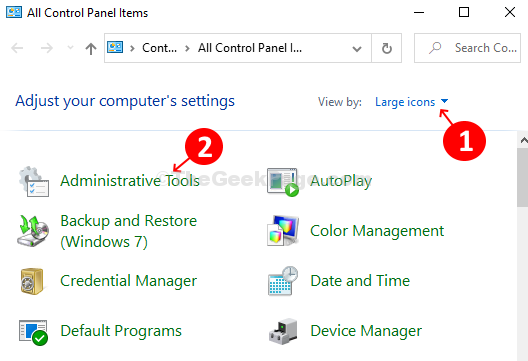
4. solis: Iekš Administratīvie rīki loga rūts labajā pusē atrodiet un veiciet dubultklikšķi uz Windows atmiņas diagnostika opcija.
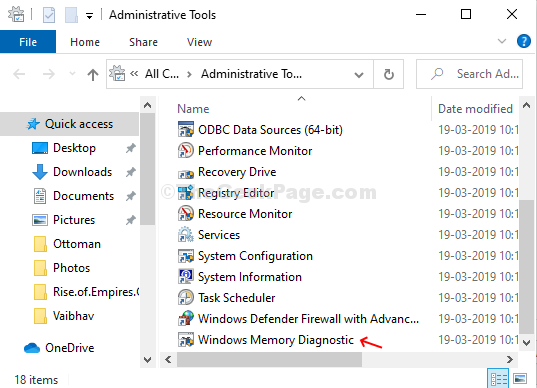
5. darbība: Tas atvērs a Windows atmiņas uzvedne ar divām iespējām - Restartējiet tūlīt un pārbaudiet, vai nav problēmu (ieteicams), un Pārbaudiet problēmas, kad nākamreiz startēšu datoru. Atlasiet iepriekšējo opciju, lai restartētu datoru.
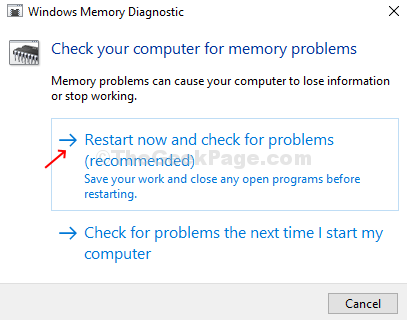
Tas automātiski veiks diagnostikas testus, lai pārbaudītu, vai nav problēmu, kas prasa vairākas minūtes, tāpēc esiet pacietīgi un neizslēdziet datoru. Ļaujiet pabeigt diagnostikas testu. Kad tas būs pabeigts, tas atkal restartēs datoru.
*Piezīme - Jūsu datoram tagad vajadzētu darboties labi. Ja jūs joprojām saskaras ar to pašu problēmu, varat notīrīt RAM, cieto disku vai citas ārējās ierīces un vēlreiz pievienot tās.

